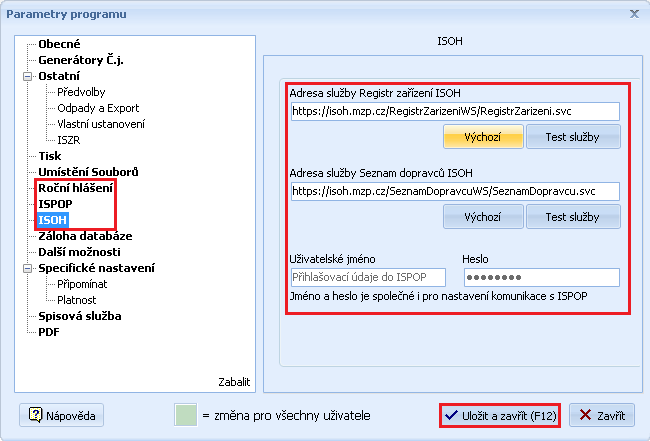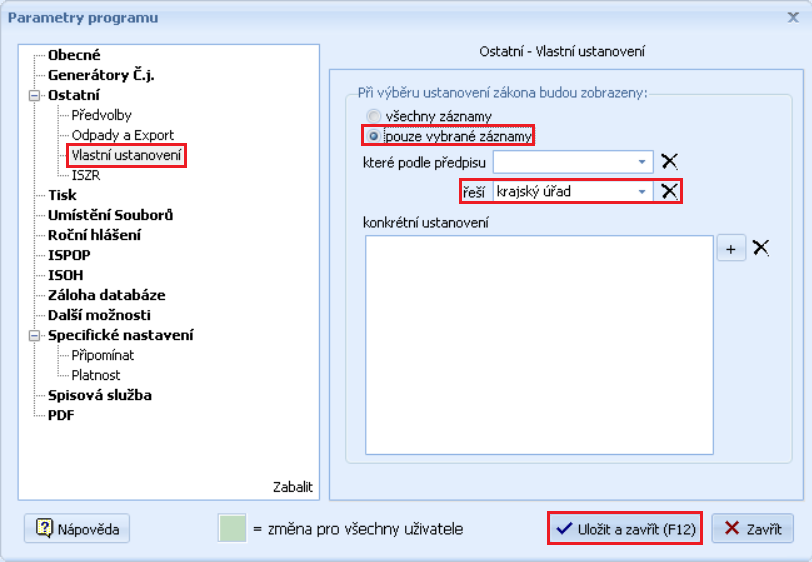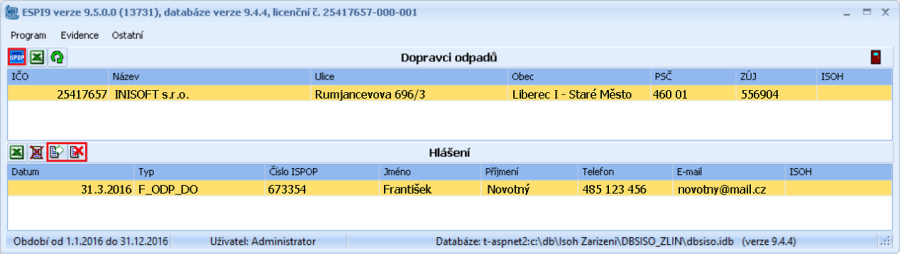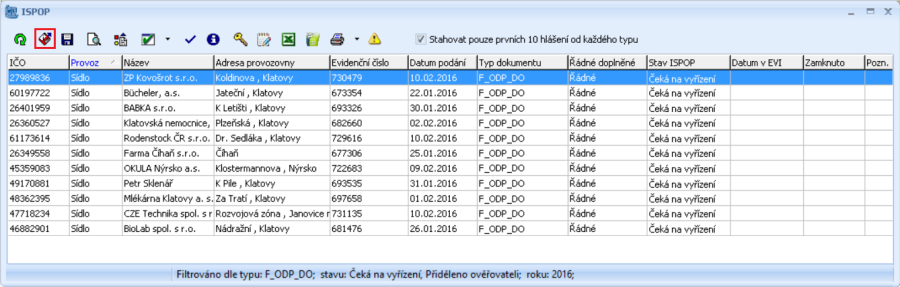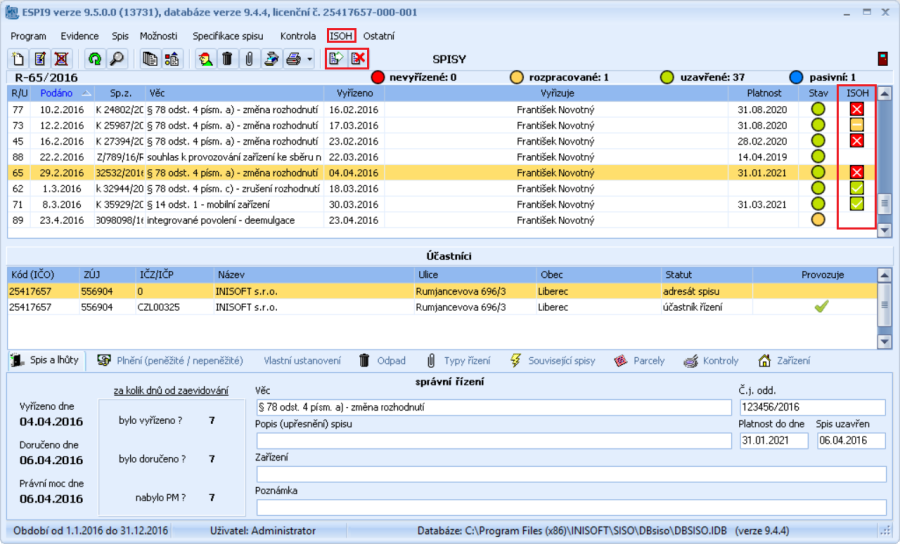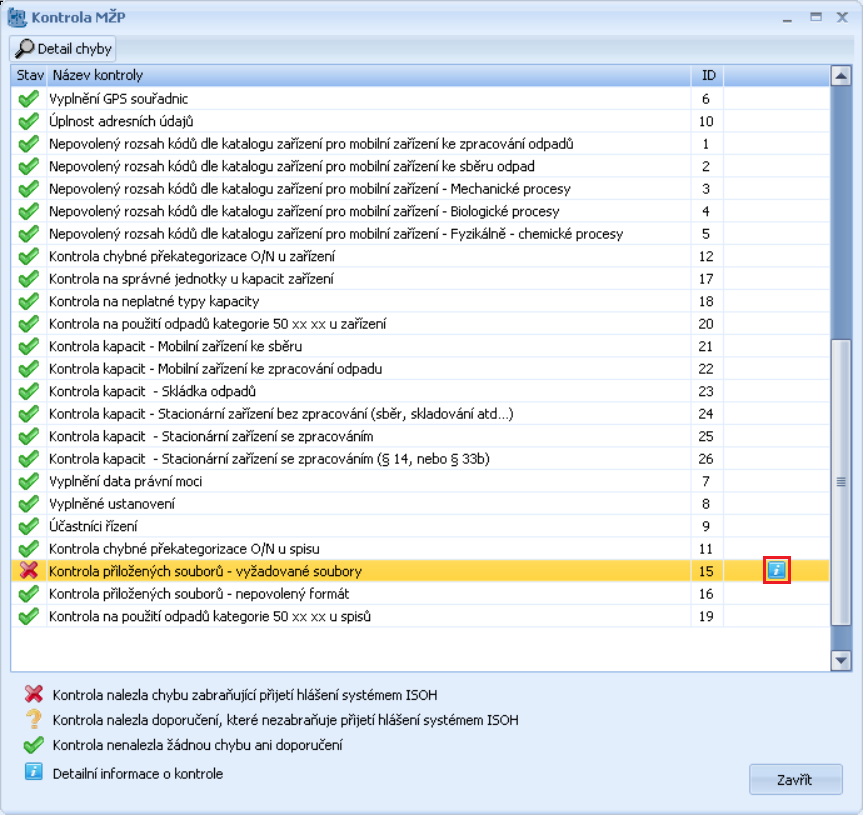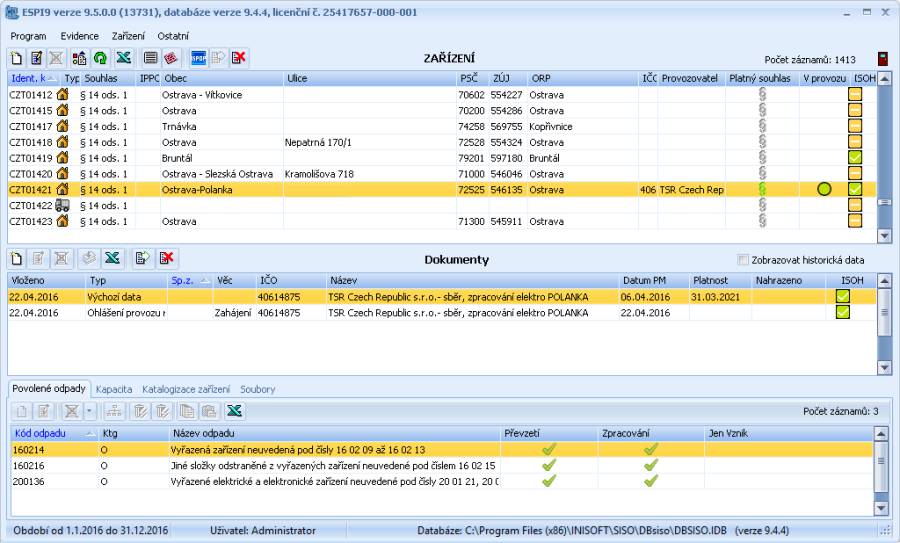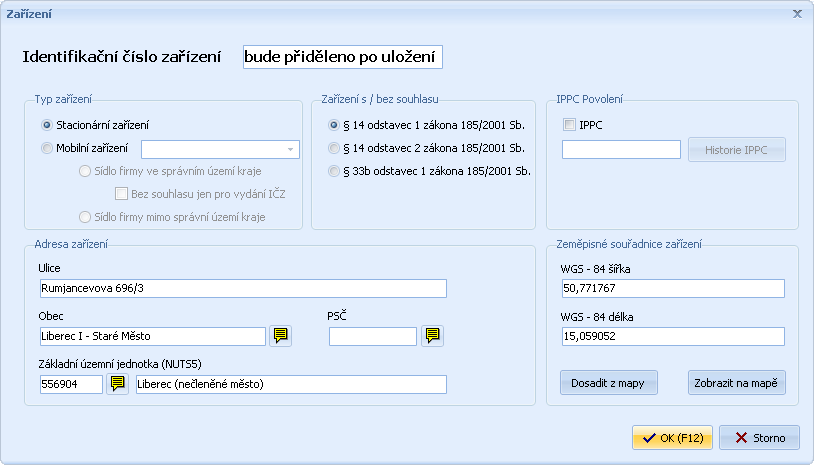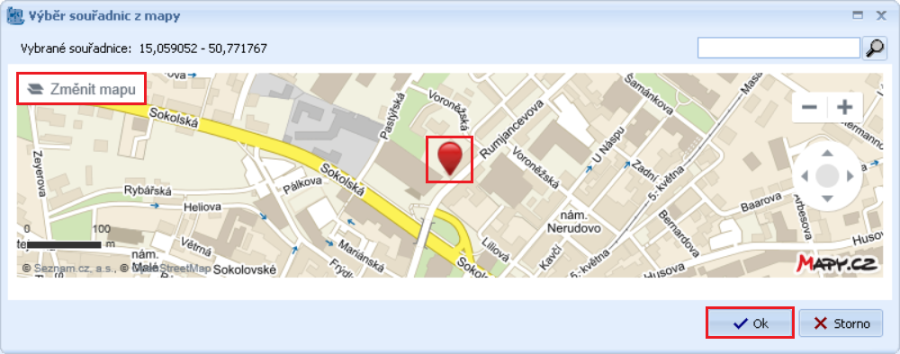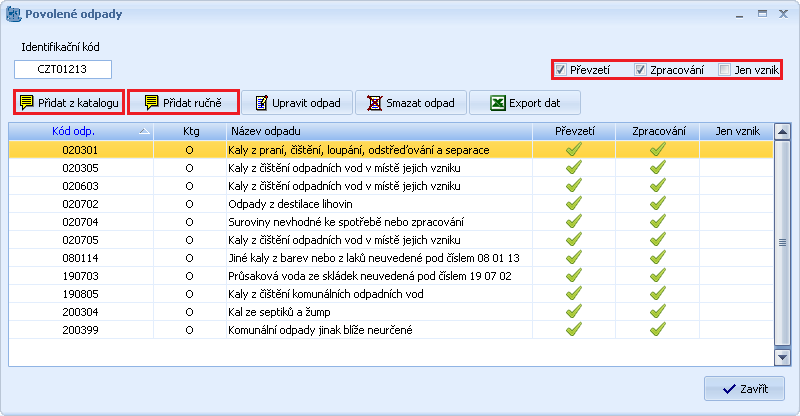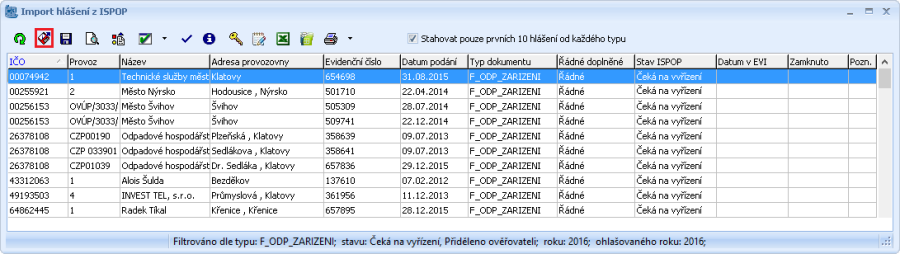Úvod
Tento návod popisuje způsob práce s programem ESPI 9 a ODPADY Praha při vytváření evidence zařízení, obchodníků, skladů u původců, zprostředkovatelů, spisů, dokumentů, zpracování ohlášených dat z ISPOP (zařízení, dopravci) a při elektronickém on-line zasílání údajů a dokumentů do centrální databáze Informačního systému odpadového hospodářství ISOH, která je umístěna na Ministerstvu životního prostředí (Registr zařízení, obchodníků a spisů, Registr skladů u původce, Seznam dopravců a Seznam zprostředkovatelů odpadů).
Od roku 2016 se údaje o provozu zařízení a dopravců zpracovávají na krajských úřadech. Dále platí, že podle § 96 odst. 1 zákona o odpadech č. 541/2020 Sb. (dále zákon) se všechna rozhodnutí a dokumenty z programu musí zasílat průběžně a to do patnácti dnů od nabytí právní moci rozhodnutí nebo do patnácti dnů od obdržení informací o provozu zařízení, obchodníka a skladu nebo informací o dopravcích a zprostředkovatelích.
Údaje a dokumenty se zasílají do ISOH ve struktuře Datového standardu MŽP pro přenos dat a to prostřednictvím webových služeb a v rozsahu stanoveném vyhláškou.
Rozsah dat do 31.12.2020
Ministerstvu životního prostředí se zasílají informace o provozu zařízení a o dopravcích, dále do 15. března obdržené údaje o stavu vytvořené finanční rezervy, doložené výpisem z bankovního účtu provozovatele skládky, a údaje o volné kapacitě skládky a dále údaje o poplatcích za ukládání odpadů na skládky za předchozí kalendářní rok (poprvé za rok 2016 v roce 2017). Zároveň se do 15 dnů zasílají v rozsahu přílohy 17 vyhlášky informace o každém rozhodnutí vydaném podle zákona. Konkrétně se jedná o tato ustanovení:
Ustanovení | Popis |
|---|---|
§78 odst.2 písm. a) | Souhlas k provozování zařízení |
§78 odst.2 písm. a) | Souhlas k plánu úprav skládky |
§78 odst.2 písm. c) | Souhlas k míšení nebezpečných odpadů |
§78 odst.2 písm. e) | Souhlas s uzavřením skládky. Stanovení doby trvání a podmínek péče o skládku po uzavření jejího provozu, rekultivaci a asanaci |
§78 odst.2 písm. j) | Souhlas k nakládání s nebezpečným odpadem (více než 100 t/rok) |
§78 odst.2 písm. k) | Souhlas k upuštění od třídění / odděleného shromažďování odpadů původce (více než 100 t nebezpečného odpadu/rok) |
§78 odst.2 písm. l) | Souhlas k upuštění od třídění / odděleného shromažďování odpadů v zařízení podle § 18 odst. 2 |
§78 odst.2 písm. o) | Zákaz provozu zařízení k odstraňování odpadů |
§78 odst.2 písm. p) | Omezení nebo zákaz provozu zařízení k nakládání s odpady z výroby oxidu titaničitého |
§78 odst.2 písm. q) | Pozastavení platnosti / odejmutí osvědčení o vyloučení nebezpečných vlastností odpadů |
§78 odst.2 písm. x) | Přidělení identifikačního čísla zařízení |
§78 odst.2 písm. s) | Sdělení k návrhu plánu odpadového hospodářství obce |
§78 odst.2 písm. w) | Souhlas k nakládání s perzistentními organickými látkami |
§78 odst.2 písm. y) | Souhlas s plánem recyklace lodí |
§78 odst.4 písm. a) | Zrušení souhlasu v případě změny podmínek rozhodných pro vydání rozhodnutí o udělení souhlasu |
§78 odst.4 písm. a) | Změna souhlasu v případě změny podmínek rozhodných pro vydání rozhodnutí o udělení souhlasu |
§78 odst.4 písm. b) | Zrušení souhlasu v případě, že provozovatel zařízení není schopen zajistit podmínky ochrany životního prostředí |
§78 odst.4 písm. b) | Zrušení souhlasu pro porušení zákazu výkupu odpadů od fyzických osob |
§78 odst.4 písm. b) | Zrušení souhlasu provozovateli skládky, pokud nemá vytvořenou finanční rezervu podle § 49 až 51 zákona a v určené lhůtě nedošlo ke zjednání nápravy |
§78 odst.4 písm. c) | Zrušení souhlasu v případě opakovaného porušení povinností stanovených zákonem nebo neplnění podmínek souhlasu nebo porušení povinnosti podle § 37 odst.7 písm. c) |
§78 odst.5 | Zrušení souhlasu, pokud do 30 dnů od ukončení činnosti odpadového hospodáře není-li ustanoven nový, nebo pokud není odpadový hospodář odborně způsobilý |
Upozornění: Do ISOH se zasílají informace minimálně v rozsahu přílohy č. 25 vyhlášky. Program hlídá, aby před odesláním dat byl tento rozsah dodržen.
Rozsah dat od 1.1.2021
Ministerstvu životního prostředí se zasílají informace o provozu zařízení, o činnosti obchodníků s odpady, zprostředkovatelích a o dopravcích, dále do 15. března obdržené údaje o stavu vytvořené finanční rezervy, doložené výpisem z bankovního účtu provozovatele skládky, a údaje o volné kapacitě skládky a dále údaje o poplatcích za ukládání odpadů na skládky za předchozí kalendářní rok. Zároveň se do 15 dnů zasílají informace o každém rozhodnutí vydaném podle zákona o odpadech. Konkrétně se jedná o tato ustanovení:
| Ustanovení | Popis | Zákon |
|---|---|---|
| §4 odst. 4 | Rozhodnutí v pochybnostech, zda je movitá věc odpadem | 541/2020 Sb. |
| §10 odst. 1 | Rozhodnutí o povolení režimu, kdy odpad přestává být odpadem | 541/2020 Sb. |
| §10 odst. 6 písm. a) | Zrušení povolení režimu, kdy odpad přestává být odpadem, v případě změny podmínek rozhodných pro jeho vydání | 541/2020 Sb. |
| §10 odst. 6 písm. a) | Změna povolení režimu, kdy odpad přestává být odpadem, v případě změny podmínek rozhodných pro jeho vydání | 541/2020 Sb. |
| §10 odst. 6 písm. b) | Zrušení povolení režimu, kdy odpad přestává být odpadem, v případě když věc přestane splňovat podmínky podle § 10 odst. 1 | 541/2020 Sb. |
| §15 odst. 4 | Výzva vlastníkovi nemovité věci k předání odpadu do zařízení určeného pro nakládání s odpady za původce | 541/2020 Sb. |
| §17 odst. 3 | Výzva vlastníkovi nemovité věci k předání odpadu do jiného zařízení určeného pro nakládání s odpady za provozovatele zařízení | 541/2020 Sb. |
| §21 odst. 2 | Povolení provozu zařízení ke skladování, sběru, úpravě, využití nebo odstranění odpadu | 541/2020 Sb. |
| §23 odst. 2 | Výzva provozovateli zařízení k doplnění předložené zprávy o revizi, podání nebo doplnění žádosti o změnu povolení provozu zařízení, popřípadě k předložení návrhu upraveného provozního řádu | 541/2020 Sb. |
| §23 odst. 3 | Schválení zprávy o revizi povolení provozu zařízení | 541/2020 Sb. |
| §25 odst. 1 písm. a) | Zrušení povolení provozu zařízení v případě změny podmínek rozhodných pro jeho vydání | 541/2020 Sb. |
| §25 odst. 1 písm. a) | Změna povolení provozu zařízení v případě změny podmínek rozhodných pro jeho vydání | 541/2020 Sb. |
| §25 odst. 1 písm. b) | Zrušení povolení provozu zařízení v případě, že provozovatel zařízení nezajistí podmínky ochrany životního prostředí nebo zdraví lidí stanovené jinými právními předpisy | 541/2020 Sb. |
| §25 odst. 1 písm. b) | Změna povolení provozu zařízení v případě, že provozovatel zařízení nezajistí podmínky ochrany životního prostředí nebo zdraví lidí stanovené jinými právními předpisy | 541/2020 Sb. |
| §25 odst. 1 písm. c) | Zrušení povolení provozu zařízení v případě, že se ruší povolení podle § 10 odst. 1. | 541/2020 Sb. |
| §25 odst. 1 písm. c) | Změna povolení provozu zařízení v případě, že se mění povolení podle § 10 odst. 1. | 541/2020 Sb. |
| §25 odst. 2 | Zrušení povolení provozu zařízení z důvodu porušení povinností provozovatele zařízení | 541/2020 Sb. |
| §25 odst. 5 | Změna povolení provozu zařízení na žádost právního nástupce provozovatele zařízení podle § 24 | 541/2020 Sb. |
| §26 odst. 1 | Povolení k obchodování s odpady | 541/2020 Sb. |
| §26 odst. 2 | Prodloužení platnosti povolení k obchodování s odpady | 541/2020 Sb. |
| §26 odst. 3 | Zrušení povolení k obchodování s odpady | 541/2020 Sb. |
| §26 odst. 3 | Změna povolení k obchodování s odpady | 541/2020 Sb. |
| §30 odst. 3 | Povolení k upuštění od odděleného soustřeďování odpadů | 541/2020 Sb. |
| §31 odst. 4 | Povolení ke skladování odpadů delší dobu než jsou lhůty stanovené v § 31 odst. 2 (1 rok před ostraněním D15, 3 roky před využitím R13a) | 541/2020 Sb. |
| §34 odst. 4 | Rozhodnutí k využití odpadu v provozovaném zařízení k využití odpadu v mimořádném případě | 541/2020 Sb. |
| §34 odst. 5 | Rozhodnutí k dočasnému uskladnění odpadů z přeshraniční přepravy v zařízení k využití odpadu v mimořádném případě | 541/2020 Sb. |
| §36 odst. 2 | Rozhodnutí k odstranění odpadu v provozovaném zařízení k odstranění odpadu v mimořádném případě | 541/2020 Sb. |
| §36 odst. 3 | Rozhodnutí k dočasnému uskladnění odpadů z přeshraniční přepravy v zařízení k odstranění odpadu v mimořádné případě | 541/2020 Sb. |
| §38 odst. 1 | Rozhodnutí o změně povolení provozu skládky, kterým se povoluje provoz druhé fáze provozu skládky | 541/2020 Sb. |
| §38 odst. 1 | Rozhodnutí o změně povolení provozu skládky, kterým se povoluje provoz třetí fáze provozu skládky | 541/2020 Sb. |
| §39 odst. 2 | Souhlas k dispozici s peněžními prostředky na zvláštním vázaném účtu (peněžní prostředky pro první fázi skládky) | 541/2020 Sb. |
| §39 odst. 2 | Souhlas ke zrušení zvláštního vázaného účtu (peněžní prostředky pro první fázi skládky) | 541/2020 Sb. |
| §43 odst. 1 | Souhlas k dispozici s peněžními prostředky rezervy na zvláštním vázaném účtu na práce související s rekultivací a zajištěním následné péče o skládku | 541/2020 Sb. |
| §43 odst. 2 | Pokyn bance k převodu nevyčerpané části rezervy do rozpočtu SFŽP ČR v případě zániku provozovatele skládky před ukončením péče o skládku, bez právního nástupce nebo není-li právní nástupce | 541/2020 Sb. |
| §43 odst. 3 | Pokyn bance k převodu nevyčerpané části rezervy do rozpočtu obce v případě ukončení následné péče o skládku a zrušení rezervy, bez právního nástupce nebo není-li právní nástupce | 541/2020 Sb. |
| §52 odst. 3 | Uložení povinnosti k úhradě vynaložených nákladů za nedokončenou nebo nedovolenou přeshraniční přepravu | 541/2020 Sb. |
| §72 odst. 3 | Povolení k mísení nebezpečných odpadů v zařízení k úpravě, využití nebo odstranění odpadu | 541/2020 Sb. |
| §77 odst. 1 | Rozhodnutí o pozastavení platnosti vydaného osvědčení o vyloučení všech nebezpečných vlastností odpadu | 541/2020 Sb. |
| §77 odst. 2 | Rozhodnutí o odejmutí osvědčení o vyloučení všech nebezpečných vlastností odpadu | 541/2020 Sb. |
| §96 odst. 4 | Přidělení identifikačního čísla zařízení | 541/2020 Sb. |
| §96 odst. 4 | Přidělení identifikačního čísla obchodníka | 541/2020 Sb. |
| §101 odst. 2 | Zveřejnění návrhu plánu odpadového hospodářství kraje | 541/2020 Sb. |
| §102 odst. 3 | Zveřejnění plánu odpadového hospodářství kraje na portálu veřejné správy | 541/2020 Sb. |
| §145 odst. 1 písm. c) | Rozhodnutí o omezení nebo zastavení provozu zařízení ke skladování, sběru, úpravě, využití nebo odstranění odpadů | 541/2020 Sb. |
| §145 odst. 1 písm. d) | Rozhodnutí o omezení nebo zákazu provozu zařízení k nakládání s odpady z výroby oxidu titaničitého | 541/2020 Sb. |
| §145 odst. 1 písm. e) | Stanovisko k zásadám územního rozvoje podle stavebního zákona z hlediska odpadového hospodářství | 541/2020 Sb. |
| §145 odst. 1 písm. f) | Povolení k nakládání s perzistentními organickými látkami | 541/2020 Sb. |
| §93 odst. 3 ve spojení s §145 odst. 1 písm. g) | Schválení plánu recyklace lodí | 541/2020 Sb. |
| §126 odst. 1 písm. c) | Uložení pokuty dle zákona o výrobcích s ukončenou životností | 542/2020 Sb. |
| §126 odst. 1 písm. c) | Uložení pokuty dle zákona o výrobcích s ukončenou životností ve vztahu k vozidlům s ukončenou životností | 542/2020 Sb. |
Požadavky na program
Pro zajištění správného odesílání dat je nutné mít vždy nainstalovanou aktuální verzi programu.
Pro bezproblémový přenos dat je také zapotřebí, aby byl počítač uživatele připojen na internetovou síť a nebyl blokován v komunikaci na adresách:
- https://isoh.mzp.cz/RegistrZarizeniWS/RegistrZarizeni.svc
- https://isoh.mzp.cz/SeznamDopravcuWS/SeznamDopravcu.svc
- https://isoh.mzp.cz/SeznamZprostredkovateluWS/SeznamZprostredkovatelu.svc
Upozornění: Pokud by komunikace programu se systémem ISOH nefungovala, kontaktujte svého IT správce a náš hot-line. Popis nastavení programu je uveden v samostatné kapitole.
Poznámka: Při odesílání dat do ISOH se z databáze programu vyberou všechny požadované údaje v rozsahu daném vyhláškou včetně připojených dokumentů (rozhodnutí, provozní řád, …). Pokud pro tvorbu dokumentů používáte MS Word 2007 nebo novější verzi tohoto textového editoru, pak program připojený dokument automaticky převede do PDF formátu. Jestliže používáte starší verzi MS Word anebo jiný textový editor, pak je nutné k ustanovení příslušného rozhodnutí a k zařízení připojit finální dokument ve formátu PDF nebo RTF.
Registrace nové verze programu
Nová verze programu bude vyžadovat registraci. Tu můžete provést on-line nebo telefonicky.
Nastavení programu
Na úvodní obrazovce stiskněte tlačítko Parametry programu (obr. 1). V parametrech programu vyberte postupně sekce Roční hlášení, ISPOP a ISOH. Zde překontrolujte správnost zadaných informací o krajském úřadu, adresách jednotlivých webových služeb, uživatelském jménu a heslu do ISPOP (tyto přístupové údaje by již měly být předvyplněné, protože jsou společné s programem EVI 9 pro Import dat z ISPOP resp. pro Import dat z ORP). Pokud jsou všechny údaje zadané, pak stiskněte tlačítko Test služby (obr. 2).
Obr. 2: Nastavení parametrů programu pro on-line komunikaci se systémem ISPOP
Jestliže bude spojení úspěšně navázáno, pak je vše správně nastaveno a parametry můžete opustit pomocí tlačítka Uložit a zavřít (F12). Upozornění: Pokud se spojení navázat nepodaří i přes správné vyplnění všech hodnot, je nutné kontaktovat IT správce, aby povolil komunikaci počítače v internetu na těchto adresách:
Adresa k webové službě ISPOP:
Adresa k webové službě ISOH – Registr zařízení:
Adresa k webové službě ISOH – Seznam dopravců:
Adresa k webové službě ISOH – Seznam zprostředkovatelů:
Poznámka: Při servisní návštěvě řadu těchto kroků provedeme, aby pro Vás byl přechod na novou verzi snazší.
Nastavení vlastních ustanovení
Pro optimální fungování programu a správnou identifikaci spisu ve smyslu označení ustanovením, podle kterého je v daném správním řízení rozhodováno, doporučujeme nastavit Filtr ustanovení. Tento filtr najdete opět v parametrech programu (obr. 2).
V parametrech programu zvolte sekci Ostatní a Vlastní ustanovení (obr. 3). Na této kartě můžete aktivovat Filtr tím, že přepínač přepnete na volbu „pouze vybrané záznamy". Dále můžete do filtru vybrat konkrétní ustanovení (s využitím pole řeší), se kterými pracujete. Filtr se nastavuje pro každého uživatele zvlášť.
Pokud v tabulce ustanovení některé nové ustanovení dle výše uvedeného rozsahu chybí, lze jej ručně doplnit pro všechny uživatele přidáním nového záznamu.
Obr. 3: Nastavení filtru vlastních ustanovení
Zadávání nových údajů do programu
V této kapitole je popsán způsob zadávání nových dat do programu včetně importu ohlášených dat do systému ISPOP (ohlášení dopravců a zařízení). Mezi jednotlivými editory se subjekty, spisy a zařízeními se můžete přepínat prostřednictvím tlačítek v pravé horní části příslušného editoru .
Evidence dopravců
Do této evidence (obr. 4) vstoupíte po stisknutí tlačítka Dopravci na úvodní obrazovce programu (obr. 1). Jedná se o velmi jednoduchý editor rozdělený na dvě části. V horní polovině okna je zobrazen seznam přihraných subjektů = dopravců z ISPOP, ve spodní polovině jsou detailní informace o hlášení.
Obr. 4: Seznam importovaných hlášení – dopravců
Import hlášení z ISPOP – Dopravci
Import dat zahájíte pomocí tlačítka ISPOP . Program se automaticky připojí do systému ISPOP a vyhledá hlášení F_ODP_DO o dopravcích, které přísluší správnímu území krajského úřadu (podle sídla dopravce). Tato hlášení zobrazí v okně (obr. 5), ve kterém dvojklikem zahájíte import dat.
Obr. 5: Přehled hlášení v ISPOP
V položce Stav ISPOP naleznete text „Čeká na vyřízení". Je to z toho důvodu, že implicitně je program nastaven tak, že ze systému ISPOP se stahují pouze ta hlášení, která jsou nutná ověřit. Již ověřená hlášení nebo neautorizovaná se ze systému nestahují, pokud nezměníte přednastavený filtr (F10).
Význam jednotlivých funkcí v seznamu stažených hlášení v ISPOP:
Ikona | Funkční klávesa | Popis funkce |
F5 | Nové načtení dat z ISPOP | |
Enter | Zahájení importu dat | |
není | Uložení XML souboru s hlášením na disk | |
není | Zobrazení hlášení | |
F10 | Filtr hlášení | |
Není | Ověření/Zamítnutí hlášení | |
F11 | Označení hlášení | |
není | Detail hlášení | |
Není | Zamknutí / Odemknutí hlášení uživatelem | |
Není | Vložení interní poznámky | |
Není | Export zobrazených dat do MS Excel | |
Není | Export zobrazených dat do OO Calc | |
F7 | Tisk informací o hlášení | |
není | Kontrola termínů odevzdání hlášení |
Po výběru hlášení, které chcete zpracovat, stiskněte klávesu Enter nebo na příslušný řádek dvakrát klikněte. Ze systému ISPOP se tak provede automatické stažení XML souboru a provede se import dat do programu. Pokud import proběhne bez chyb, v seznamu hlášení z ISPOP (obr. 5) použijete funkci pro ověření hlášení . Tím obdrží i ohlašovatel zprávu, že jeho hlášení bylo v ISPOP ověřeno a podáno v pořádku. Při spuštění funkce pro ověření lze zapsat text, že hlášení bylo ověřeno a případně Vaše kontaktní informace.
Poznámka: seznam subjektů – dopravců se nepřenáší do číselníku Subjekty. Oproti evidenci spisů, zařízení, kontrol se tak jedná o nezávislou evidenci na tomto číselníku.
Export hlášení do ISOH
Export provedete stisknutím tlačítka v dolní polovině okna (obr. 4). Pokud chcete z ISOH záznam odstranit (stornovat), můžete použít tlačítko .Záznam stornujte především v případě jeho opravy.
Evidence spisů
Práce s programem se v nové verzi oproti té předchozí změnila pouze minimálně. Základní informace najdete v nápovědě v kapitole Zásady vedení evidence v programu. Pozn.: Nápovědu otevřete po stisknutí klávesy F1 kdekoliv v aplikaci.
Mezi nejdůležitější vlastnosti v editoru Spisy patří:
- Jako šablonu si můžete vybrat libovolný soubor, do kterého stačí vložit pole, která se při vytváření dokumentu ze šablony automaticky nahradí hodnotou z databáze. Seznam polí najdete ve výchozí šabloně $SprRiz.doc (ve složce s programem) nebo v příloze 1 tohoto dokumentu.
- Při vkládání spisu týkajícího se povolení provozu zařízení se již nepoužívá generování spisu z evidence zařízení, ale založí se spis a ve spodní části okna na záložce Zařízení lze vytvořit nový záznam v evidenci zařízení pomocí tlačítka (zobrazí seznam zařízení) a v číselníku zařízení stisknutím tlačítka .
- Funkce pro odeslání spisů do systému ISOH.
Základní informace ke spisům (připomenutí)
Pro odeslání všech požadovaných informací v rozsahu přílohy 17 vyhlášky je nutné do programu zadat:
- Spis – pokud se má odeslat do systému ISOH, musí být
- zařazen do statistiky vlastních správních rozhodnutí = nastavuje se při zakládání spisu
- označen, zda se jedná o rozhodnutí / usnesení
- vyplněn minimálně v rozsahu těchto položek: podáno dne, číslo jednací, věc, ukládací znak, vyřizuje, vyřízeno dne, doručeno dne, právní moc dne u rozhodnutí
- Účastník řízení – v případě některých ustanovení musí být alespoň jeden záznam označen v poli „Provozuje"
- Ustanovení – musí být synchronizováno s celostátním číselníkem ustanovení a být určeno k odesílání do systému ISOH (seznam je uveden v kapitole Rozsah dat).
- Odpady – musí být uvedeny pouze podle příslušného ustanovení (v případě rozhodnutí k provozu zařízení se seznam povolených odpadů vyplňuje až v evidenci zařízení)
- Dokument – k ustanovení nad spisem musí být připojen dokument v platném formátu (doc, docx, pdf). V programu jej můžete buď vytvořit ze šablony a to pomocí funkce Export do Wordu (Ctrl+W), anebo připojit pomocí funkce Propojit s existujícím dokumentem (Ctrl + E). Tento dokument se bude odesílat do ISOH, proto by v programu měl být připojen v jeho aktuální verzi.
Odeslání dat (spisu) do ISOH
Pro samotné odeslání spisu do systému ISOH v programu přibyly dvě funkce a to přímo v editoru spisů. Tyto funkce najdete v horní lištové nabídce ISOH. Jedná se o funkci pro odeslání záznamu a pro odemčení záznamu k opravě. Spustit je můžete i pomocí ikon a . Odemknout záznam je nutné v případě, kdy byl spis již odeslán a je nutné ho opravit. V takovém případě musíte záznam odemknout, opravit a pak jej znovu odeslat.
Pro identifikaci zaslaných spisů do ISOH přibyl v editoru spisů nový sloupec s názvem ISOH (obr. 6). V něm se zobrazuje u předmětného záznamu grafický symbol. Program rozezná, který spis je určen k odeslání. Jedná se o záznamy od 1.1.2016, které mají ustanovení odpovídající výše uvedenému rozsahu dat.
Obr. 6: Editor spisů
Význam jednotlivých grafických symbolů:
- – spis, který je určen k odeslání, ale ještě nebyl odeslán (po uplynutí zákonné lhůty)
- – spis, který je určen k odeslání, ale ještě neuplynulo 15 dnů od nabytí právní moci (spis je možné odeslat)
- – spis, který byl v pořádku do systému ISOH odeslán
Záznamy, které v tomto sloupci nemají žádný grafický symbol, buď nejsou určeny k odeslání do ISOH, anebo nejsou správně vyplněny.
Kontrola MŽP před odesláním dat (spisu)
Před odesláním spisu proběhne pokaždé kontrola záznamu. Některé případné problémy detekuje přímo webová služba, která zajišťuje odeslání záznamu do ISOH. Program disponuje i vlastní kontrolou tzv. Kontrolou MŽP, která rovněž zjišťuje případné nedostatky. Pokud program odhalí problém, zobrazí jej v přehledové tabulce Kontrola MŽP (obr. 7). Ke každému typu chyby existuje popis (doporučení k opravě), který zobrazíte stisknutím tlačítka .
Obr. 7: Kontrola MŽP před odesláním spisu do ISOH
Evidence zařízení
Evidence zařízení se od verze programu 9.5.0.0 zásadně změnila. Důvodem je zavedení Registru zařízení, nový způsob přidělování IČZ u mobilních zařízení, evidence zařízení dle § 14 odst. 2 a 33b odst. 1, ohlašování provozu, přerušení, obnovení a ukončení provozu zařízení přes ISPOP a mnoho dalšího.
Do evidence zařízení (obr. 8) se přepnete z úvodní obrazovky programu pomocí tlačítka Zařízení.
Obr. 8: Editor zařízení
Nová evidence je rozdělena na tři části. Stejně tak okno editoru pro tuto evidenci. V první části okna (obr. 8) se zapisuje hlavička zařízení (obr. 9), která obsahuje typ zařízení (stacionární/mobilní), adresu v případě stacionárních zařízení, § zákona, podle kterého je zařízení provozováno, příznak o IPPC a GPS zeměpisné souřadnice. Oproti minulé verzi se tedy v této části již nezapisuje provozovatel. Ten se v okně zobrazí až po odeslání zařízení do ISOH. Provozovatel se zjišťuje z připojeného dokumentu (spisu) ve druhé části okna.
Obr. 9: Hlavička zařízení
Význam jednotlivých položek:
Identifikační číslo zařízení: Tento údaj se u stacionárních zařízení v systému přiděluje ke každé hlavičce automaticky. U mobilních zařízení záleží na tom, zda je sídlo ve správním území kraje. Pokud je, pak IČZ program přiděluje rovněž automaticky, pokud není, pak se IČZ vyplňuje číslem, které přidělil krajský úřad, na jehož území má provozovatel sídlo.
Typ zařízení: stacionární / mobilní; u mobilního zařízení musíte určit, zda sídlo provozovatele spadá do Vašeho správního území kraje, nebo zda je mimo toto správní území. Pokud sídlo spadá do správního území, pak je ještě rozhodující, zda provozovatel na tomto území žádá o povolení k provozu zařízení, nebo zda pouze přidělujete IČZ (identifikační číslo zařízení). Toto se rozlišuje zaškrtnutím parametru Bez souhlasu jen pro vydání IČZ. U mobilních zařízení dále musíte určit, k čemu jsou určena (sběr a výkup, mechanické procesy, …). To provedete pomocí rozbalovacího menu u přepínače mezi stacionárním a mobilním zařízení.
Adresa zařízení: vyplňuje se pouze u stacionárních zařízení.
Zařízení s / bez souhlasu: zde pomocí přepínače nastavte § zákona, podle kterého je zařízení provozováno.
IPPC Povolení: Pokud je zařízení povoleno v rámci IPPC, zatrhněte zde parametr IPPC a vyplňte PID (IPPC kód zařízení). Poznámka: Tlačítko Historie umožňuje zobrazit seznam předchozích PID, pokud byly nad zařízením v minulosti uloženy.
Zeměpisné souřadnice zařízení: Vyplňují se pouze v případě stacionárního zařízení. Pro usnadnění jejich vyplňování nejprve zadejte adresu a poté stiskněte tlačítko Dosadit z mapy. Zobrazí se okno s mapou, ve které je červený bod umístěn právě podle této adresy. Tento bod můžete přesunout podle potřeby, v horní části okna lze změnit typ mapy (obecná, letecká, turistická) a zadat novou adresu. Po vyhledání správné pozice na mapě (obr. 10) stiskněte tlačítko OK. Tím se souřadnice vyplní do příslušných polí. V parametrech programu lze nastavit, zda chcete zadávat a zobrazovat GPS souřadnice i ve formátu po stupních, minutách a vteřinách (s desetinnou čárkou).
Obr. 10: Výběr souřadnic z mapy při vyplňování údajů do hlavičky zařízení
V druhé části okna (obr. 8) se evidují jednotlivé dokumenty. Dokumentem může být Spis z vlastní agendy nebo IPPC spis o provozu zařízení, jiný dokument resp. ustanovení z evidence spisů, ruční zadání ohlášení provozu zařízení (pokud není založen pomocí funkce Import z ISPOP) nebo žádost o změnu provozovatele v ochranné lhůtě. Při zakládání nového dokumentu pomocí tlačítka se zobrazí okno (obr. 11), ve kterém musíte nejprve zvolit příslušný typ.
Obr. 11: Výběr typu dokumentu
V případě, že stisknete tlačítko Ohlášení provozu zařízení, můžete ručně zadat záznam (dokument), obsahující informaci o stavu provozu zařízení (zahájení, přerušení, znovuzahájení, ukončení) k určitému datu a provozovateli zařízení. Upozornění: Ruční ohlášení provozu zařízení nelze zadat v případě, že není znám provozovatel zařízení. To znamená, že u příslušného zařízení musí nejprve existovat dokument se spisem, kterým je identifikován provozovatel zařízení.
V ostatních případech se po stisknutí tlačítka zobrazí okno se všemi spisy, ve kterém můžete vyhledat požadovaný dokument (SPIS) např. podle spisové značky resp. čísla jednacího. Zatržením parametru Filtrováno můžete seznam spisů omezit pouze na skupinu spisů se stejným provozovatelem. Podmínkou je, že je záznam o zařízení již zaslán do ISOH a tím je znám provozovatel. V okně se seznamem spisů můžete provést i založení nového spisu pomocí tlačítka . Program pomocí této funkce umožní vytvořit nový spis včetně připojení účastníků řízení a ustanovení.
V sekci dokumentů lze zobrazit i původní spisy, které byly k zařízení připojeny a které jsou již pasivní. Pro zobrazení takových dokumentů musíte zaškrtnout parametr Zobrazovat historická data, který je umístěn napravo v liště s tlačítky pro editaci dokumentů.
Pomocí ikon můžete přenést historický spis mezi jednotlivými zařízeními. To pro případ, že původně byl spis založen u nesprávného zařízení.
Každý dokument je v položce Typ dokumentu po uložení označen automaticky příslušnou hodnotou dle níže uvedené tabulky:
Typ dokumentu | Význam |
Spis – provoz zařízení | Dokument vytvořený z připojení vlastního spisu |
Spis IPPC – provoz | Dokument vytvořený z připojení spisu označeného jako IPPC |
Ohlášení 14/2 a 33b | Dokument, který vznikne z ohlášení zařízení bez souhlasu |
Historické spisy | Původní dokumenty ze spisů, které jsou již pasivované |
Výchozí data | Typ dokumentu, který vznikne po převodu dat při aktualizaci programu na verzi 9.5.0.0, je to poslední navázaný spis, podle kterého je provoz zařízení povolen |
Ohlášení kapacity skládky | Dokument, který vznikne z ohlášení kapacity skládky a finanční rezervy |
Ohlášení provozu ruční pořízení | Dokument pořízený ručním zápisem informace o provozu zařízení (zahájeno, přerušeno, znovuzahájeno, ukončeno) |
Ohlášení provozu z ISPOP | Dokument vzniklý importem Přílohy 22 z ISPOP |
Žádost o změnu provozovatele v ochranné lhůtě | Dokument vytvořený z připojení vlastního spisu s výběrem typu při zakládání záznamu (obr. 11) |
Spis – ostatní | Dokument vytvořený z připojení vlastního spisu, na kterém je v ustanovení uvedeno, že žádosti je nevyhověno |
Spis IPPC – ostatní | Dokument vytvořený z připojení vlastního spisu označeného jako IPPC, na kterém je v ustanovení uvedeno, že žádosti je nevyhověno |
Seznam zobrazených položek v této části okna můžete změnit v parametrech programu v sekci Ostatní/Zařízení. Volitelně lze nastavit zobrazení čísla spisu, čísla jednacího a čísla oddělení.
Ve třetí části okna (obr. 8) se k příslušnému zařízení a dokumentu evidují na samostatných záložkách povolené odpady, kapacita, kódy zařízení podle nového katalogu zařízení (Katalogizace zařízení) a případně se připojují soubory (např. Provozní řád).
Upozornění: Kapacity zařízení je nutné uvádět až od nových ohlášených nebo povolovaných zařízení. U původních záznamů vytvořených před aktualizací programu tyto informace MŽP nevyžaduje. To samé platí i o připojování provozního řádu.
Povolené odpady
Vyplňují se pomocí Katalogu odpadů. Lze je zadávat pouze u příslušných typů dokumentů. Program typ dokumentu rozezná a v případě, že daný typ umožňuje evidenci povolených odpadů, pak jsou příslušná tlačítka v liště ikon třetí části okna (obr. 8) aktivní.
Zadávání povolených odpadů (tlačítko v liště třetí části obrazovky (obr. 8)) lze jednotlivě nebo hromadně. Novinkou je, že před zadáváním odpadů musíte v editačním okně pro vložení nového záznamu (obr. 12) zatrhnout, zda odpad v zařízení bude pouze vznikat, nebo bude přebírán a případně zpracováván.
Obr. 12: Zadávání povolených odpadů
Tip.: Pokud chcete do seznamu vložit více odpadů najednou, pak použijte tlačítko Přidat z katalogu a v okně s číselníkem zobrazte záznamy po skupinách nebo celý katalog a dále stiskněte klávesu Ctrl a kliknutím na příslušné odpady je označte. Po provedení výběru stiskněte tlačítko OK (F12).
Kapacita
Kapacita se eviduje pouze u stacionárních zařízení. U mobilních naopak nesmí být vyplněna. Pro editaci kapacit použijte standardní editační funkce ( = nový záznam, = změna záznamu, = smazání záznamu). Při vkládání nové kapacity se otevře editační okno, ve kterém je nutné nejprve zvolit typ kapacity podle tabulky č. 1 Přílohy 22 vyhlášky 383/2001 Sb. a to samozřejmě podle druhu zařízení (skládka, zpracovatelské zařízení). Podle typu kapacity se dále uvádí velikost v tunách nebo v m3.
Katalogizace zařízení
Na této záložce se uvádí kód zařízení z katalogu zařízení. Původně se jednalo o Rozsah. Nový katalog zařízení již neobsahuje R a D kódy a slouží pouze pro označování činnosti zařízení pro snadnější rozlišení v Registru zařízení. Katalog zařízení bude pravděpodobně obsažen až v novém zákoně o odpadech, čímž bude zajištěn jeho význam. Pro splnění podmínek stanovených vyhláškou 383/2001 Sb. v § 24a odst. 7 je nutné, aby při zadávání kódů zařízení nedošlo ke kombinaci kódu pro sběr a zpracování autovraků s kódy pro sběr a zpracování elektroodpadů. Je to z toho důvodu, že tyto komodity jsou řešeny různými vyhláškami, je tak nutné vést rozdílné průběžné evidence a podávat rozdílná Roční hlášení o sběru a zpracování …, a proto taková zařízení nemohou mít přiděleno jedno IČZ.
Soubory
Na této záložce se připojují soubory k příslušnému typu dokumentu. Nejčastěji se jedná o provozní řád zařízení. Pomocí tlačítka založíte nový záznam, přičemž musíte určit typ dokumentu (např. Provozní řád), název dokumentu a cestu k souboru. Doporučujeme připojovat soubory pouze ve formátu *.pdf. Přiložený dokument lze z programu kdykoliv zobrazit pomocí tlačítka .
Připojit provozní řád program vyžaduje až u nově zakládaných zařízení po aktualizaci programu. U původních záznamů lze provozní řád připojit, ale není to podmínkou pro odeslání dat do Registru zařízení.
Export zařízení do ISOH
Pokud je zařízení plnohodnotně vyplněno (hlavička zařízení včetně adresy a GPS souřadnic, dokumenty k zařízení (povolující provoz s účastníkem nebo s ohlášením provozu), s vyplněnými povolenými odpady, katalogizací zařízení atd., lze jej odeslat do Registru zařízení systému ISOH. Program i webová služba zajišťující odeslání dat kontroluje správnost záznamu. Pokud je nalezena chyba, pak na to program nebo webová služba upozorní. Před každým odesláním program zobrazí okno s Kontrolou MŽP stejně jako u spisů (obr. 7).
Při exportu zařízení se postupuje tak, že se nejprve odešle hlavička zařízení a poté připojené dokumenty.
Pro export se využívají dvě funkce a to přímo v první a druhé části okna s evidencí zařízení. Jedná se o funkci pro odeslání záznamu a pro odemčení záznamu k opravě. Spustit je můžete pomocí ikon a . Odemknout záznam je nutné v případě, kdy byl do Registru zařízení odeslán a je nutná jeho oprava či doplnění. V takovém případě ho musíte odemknout, opravit a pak jej znovu odeslat.
Pro identifikaci zaslaných záznamů do Registru zařízení slouží sloupec s názvem ISOH v první i druhé části (obr. 8). V něm se zobrazuje u předmětného záznamu grafický symbol.
Program rozeznává tyto stavy:
- – Zařízení nebo dokument odeslaný do Registru zařízení
- – Zařízení nebo dokument, který ještě nebyl odeslán
- – Zařízení nebo dokument, který byl odemčený ke změně Upozornění: Minimalizujte dobu, po kterou je zařízení nebo dokument odemčený
Import z ISPOP
Do evidence zařízení se přihrávají i ohlašované údaje do systému ISPOP. Konkrétně se jedná o Přílohu 22 vyhlášky 383/2001 Sb. o provozu zařízení. Tato příloha je v ISPOP označena nově typem F_ODP_ZARIZENI. Hlášení musí provozovatel do ISPOP zaslat do 15 dnů od změny provozu. Změnou se rozumí zahájení, přerušení, znovuzahájení a ukončení provozu zařízení.
Import dat zahájíte pomocí tlačítka ISPOP . Program se automaticky připojí do systému ISPOP a vyhledá výše uvedený typ hlášení spadající do správního území kraje. Tato hlášení zobrazí v okně (obr. 13), ve kterém dvojklikem zahájíte import dat.
Obr. 13: Přehled hlášení v ISPOP
V položce Stav ISPOP naleznete text „Čeká na vyřízení". Je to z toho důvodu, že implicitně je program nastaven tak, že ze systému ISPOP se stahují pouze ta hlášení, která jsou nutná ověřit. Již ověřená hlášení nebo neautorizovaná se ze systému nestahují, pokud nezměníte přednastavený filtr (F10).
Význam jednotlivých funkcí v seznamu stažených hlášení v ISPOP:
Ikona | Funkční klávesa | Popis funkce |
|---|---|---|
F5 | Nové načtení dat z ISPOP | |
Enter | Zahájení importu dat | |
není | Uložení XML souboru s hlášením na disk | |
není | Zobrazení hlášení | |
F10 | Filtr hlášení | |
Není | Ověření/Zamítnutí hlášení | |
F11 | Označení hlášení | |
není | Detail hlášení | |
Není | Zamknutí / Odemknutí hlášení uživatelem | |
Není | Vložení interní poznámky | |
Není | Export zobrazených dat do MS Excel | |
Není | Export zobrazených dat do OO Calc | |
F7 | Tisk informací o hlášení | |
není | Kontrola termínů odevzdání hlášení |
Po výběru hlášení, které chcete přihrát, stiskněte klávesu Enter nebo na příslušný řádek dvakrát klikněte. Program Vám nabídne náhled importovaného hlášení v PDF souboru. Zároveň se tímto provede ze systému ISPOP automatické stažení XML souboru a import dat do evidence zařízení. Kurzor se v evidenci zařízení nastaví na nově přihraný záznam s automaticky přiděleným IČZ. Pokud tedy import proběhne bez chyb, v seznamu hlášení z ISPOP (obr. 13) použijete funkci pro ověření hlášení . Tím obdrží i ohlašovatel zprávu, že jeho hlášení bylo v ISPOP ověřeno a podáno v pořádku. Při spuštění funkce pro ověření lze zapsat text, že hlášení bylo ověřeno a případně Vaše kontaktní informace a přidělené IČZ k ohlášenému zařízení. Poté je nutné provést export do ISOH.
Úprava původních dat v evidenci zařízení po aktualizaci programu
Po aktualizaci programu na verzi 9.5.0.0 se vzhledem ke změně legislativy musela upravit struktura původní evidence zařízení. Snažili jsme se, aby logika zadávání údajů do programu zůstala co nejvíce stejná a původní záznamy byly dotčeny minimálně, ale přesto k určitým úpravám muselo dojít. V této kapitole najdete instrukce k tomu jak upravit a doplnit původní záznamy zadané před aktualizací programu tak, aby je bylo možné zaslat do Registru zařízení systému ISOH.
Původní záznamy si rozdělme do tří skupin:
- Stacionární zařízení
- Mobilní zařízení se sídlem ve správním území kraje
- Mobilní zařízení se sídlem mimo správní území kraje
U každé z těchto skupin se postupuje při doplňování údajů rozdílně.
Doplnění údajů u stacionárních zařízení
V hlavičce zařízení tj. v první části okna (obr. 8) otevřete kurzorem vybraný záznam stacionárního zařízení pomocí tlačítka . Zobrazí se editační okno (obr. 9), ve kterém je nutné doplnit adresu a GPS souřadnice. Pokud se jedná o zařízení povolené v rámci IPPC, pak je nutné zatrhnout parametr IPPC a doplnit PID (IPPC kód zařízení). Překontrolujte i nastavení § zákona, podle kterého je zařízení provozováno. Postup editace je stejný jako při zakládání nového zařízení. Hodnota IČZ se neupravuje. Dále překontrolujte, zda je v druhé části editoru zařízení u typu dokumentu „Výchozí data" vyplněn správně provozovatel zařízení a ve třetí části povolené odpady a katalogizace zařízení. Pokud jsou všechny položky vyplněny správně, odešlete toto zařízení do Registru zařízení. Postup odesílání dat do ISOH je popsán v kapitole Export zařízení do ISOH.
Doplnění údajů u mobilních zařízení se sídlem ve správním území kraje
V hlavičce zařízení tj. v první části okna (obr. 8) otevřete kurzorem vybraný záznam mobilního zařízení se sídlem ve správním území kraje pomocí tlačítka . Tato zařízení mají vyplněná plnohodnotná IČZ začínající znaky CZ. Jelikož adresa provozovatele po aktualizaci chybí, je uvedena alespoň v poznámce, kterou zobrazíte po stisknutí tlačítka v liště ikon první části okna editoru (obr. 8). V hlavičce zařízení nesmí být vyplněna adresa ani GPS souřadnice. U mobilních zařízení nově vyplňte typ zařízení (sběr a výkup, mechanické procesy, ….), zda je k danému zařízení vydán souhlas (rozlišuje se, zda může s odpady ve správním území kraje nakládat, anebo zda je v evidenci pouze pro přidělení IČZ = parametr „Bez souhlasu jen pro vydání IČZ").
Postup editace je stejný jako při zakládání nového zařízení. Hodnota IČZ se neupravuje. Dále překontrolujte, zda je v druhé části editoru zařízení u typu dokumentu „Výchozí data" vyplněn správně provozovatel zařízení a ve třetí části povolené odpady a katalogizace zařízení.
U mobilních zařízení nesmí být vyplněna kapacita. Pokud v původních záznamech byla, musíte jí z programu ze záložky Kapacita ve třetí části okna (obr. 8) smazat.
Pokud jsou všechny položky vyplněny správně, odešlete toto zařízení do Registru zařízení. Postup odesílání dat do ISOH je popsán v kapitole Export zařízení do ISOH.
Doplnění údajů u mobilních zařízení se sídlem mimo správní území kraje
V hlavičce zařízení tj. v první části okna (obr. 8) otevřete kurzorem vybraný záznam mobilního zařízení se sídlem mimo správním území kraje pomocí tlačítka . Tato zařízení mají vyplněná neplnohodnotná IČZ začínající hodnotou XXX. Tato zařízení doporučujeme řešit až jako poslední. Jelikož adresa provozovatele po aktualizaci chybí, je uvedena opět alespoň v poznámce, kterou zobrazíte po stisknutí tlačítka v liště ikon první části okna editoru (obr. 8). V hlavičce zařízení nesmí být vyplněna adresa ani GPS souřadnice. U mobilních zařízení nově vyplňte typ zařízení (sběr a výkup, mechanické procesy, ….).
Postup editace je stejný jako při zakládání nového zařízení. Hodnota IČZ se nastavuje podle toho, jaké IČZ přidělil krajský úřad, v jehož správním obvodu má provozovatel sídlo. Tento údaj je nutné zjistit např. přímo z Registru zařízení na adrese https://isoh.mzp.cz. Podmínkou je, že již tento záznam v Registru zařízení existuje, tj. že jej tam již příslušný krajský úřad místně příslušný podle sídla provozovatele mobilního zařízení zaslal.
Dále překontrolujte, zda je v druhé části editoru zařízení u typu dokumentu „Výchozí data" vyplněn správně provozovatel zařízení a ve třetí části povolené odpady a katalogizace zařízení.
U mobilních zařízení nesmí být vyplněna kapacita. Pokud v původních záznamech byla, musíte jí z programu ze záložky Kapacita ve třetí části okna (obr. 8) smazat.
Pokud jsou všechny položky vyplněny správně, odešlete toto zařízení do Registru zařízení. Postup odesílání dat do ISOH je popsán v kapitole Export zařízení do ISOH.
Příloha 1 – seznam polí v MS Word pro naplnění dat
údaj | zástupný symbol v šabloně | vysvětlivky |
Název adresáta spisu: | #Fir_Nazev# | Adresátem je standardně první zvolený účastník na spisu. Tento příznak lze u účastníků změnit pomocí příkazu v horní lištové nabídce Statut. |
Ulice a č.p. adresáta spisu: | #Fir_Ulice# |
|
Obec adresáta spisu: | #Fir_Obec# |
|
PSČ adresáta spisu: | #Fir_Psc# |
|
IČO adresáta: | #Fir_Ico# |
|
Rodné číslo adresáta: | #Fir_Rc# |
|
Datum narození adresáta spisu: | #Fir_Naroz# |
|
Věc: | #Vec# | Věc – položka z hlavičky spisu |
Číslo spisu: | #SpiZnacka# | číslo spisu |
Číslo jednací: | #CisJed# / #Oddeleni# | číslo jednací / číslo oddělení |
Datum podání: | #Datum# |
|
Vyřizuje: | #Vyrizuje# | kdo spis vyřizuje |
Linka: | #Telefon# | toho, kdo spis vyřizuje |
Celé jméno referenta: | #Ref_CeleJm# | toho, kdo spis vyřizuje |
e-mail referenta: | #Ref_Email# | toho, kdo spis vyřizuje |
Místnost č.: | #Ref_Mistn# | toho, kdo spis vyřizuje |
Vyřízeno: | #Vyrizeno# |
|
Doručeno: | #Doruceno# |
|
Právní moc: | #DatPM# |
|
Peněžité plnění: | #Plac_Kc# | částka v Kč |
| #Plac_Mena# | druh měny |
Správní poplatky: | #SprPoplatky# | specifikace správního poplatku |
Skutečně placeno: | #Placeno# |
|
Termín: | #Termin# | i pro nepeněžité plnění |
Skutečně splněno: | #Splneno# |
|
Platnost omezena do: | #Platnost# |
|
Spis uzavřen dne: | #Uzavreno# |
|
Ukládací znak spisu: | #Ukl_Znak# | skartace, archivace |
Kde je spis nyní: | #KdeTed# |
|
Klíčová slova spisu: | #Klic# |
|
Popis spisu: | #Popis# |
|
Poznámka: | #Pozn# |
|
Identifikační kód zařízení: | #ZrzIdent# |
|
údaj | zástupný symbol v šabloně |
|---|---|
Kompletní seznam povolených odpadů na spisu/zařízení: | #Odpady# |
Seznam pouze přidaných odpadů (při rozšíření souhlasu): | #OdpadyPridane# |
Seznam pouze odebraných odpadů (při změně souhlasu): | #OdpadyOdebrane# |
Seznam parcelních čísel evidovaných u zařízení: | #ParcelyZarizeni# |
Rozdělovník všech provozoven: | #Provozy# |
Rozdělovník pouze pro adresáty spisu: | #Adresat# |
Rozdělovník pouze pro účastníky řízení: | #Ucastnici# |
Rozdělovník pouze pro zmocněnce v řízení: | #Zmocnenec# |
Rozdělovník pouze pro dotčené úřady: | #DotcenyUrad# |
Rozdělovník pouze pro provozovny, kde je | #Provozuje# |
Seznam souvisejících spisů: | #Spisy_Pred# |
Rozdělovník pouze pro provozovny, kde je | #Provozuje2# |
Seznam dotčených parcelních čísel a katastrálních území: | #Parcely# |
Seznam odpadových hospodářů: | #Hospodar_OH# |
Seznam odpadů s filtrem kódu nakládání A00: | #OdpA00# |
Seznam odpadů s filtrem kódu nakládání bez A00: | #OdpBezA00# |
Seznam odpadů s filtrem pro odpady vznikající netříděním | #OdpNetrid# |